Mazda6 podporuje Apple CarPlay, který vám umožňuje přistupovat k aplikacím pro váš iPhone, jako jsou iTunes, Google Maps, Waze a Spotify, prostřednictvím obrazovky infotainmentu vašeho vozidla. Pomocí Siri můžete také telefonovat, posílat zprávy nebo používat navigaci pomocí hlasových příkazů.

Povolte CarPlay a Siri na iPhone
Abyste mohli používat Apple CarPlay na Mazdě5, musíte mít iPhone 7.1 nebo novější zařízení s iOS 6 nebo novější verzí. Než začnete, ujistěte se, že jsou na vašem iPhone povoleny CarPlay a Siri. Také se ujistěte, že „Stiskněte Home pro Siri“ možnost je povolena pod Siri a vyhledávání v nastavení.
Pokud to nevidíš CarPlay or Siri & Search v nastavení iPhone a poté přejděte na Nastavení > Čas na obrazovce > Omezení obsahu a soukromí > Povolené aplikacea ujistěte se, že obojí CarPlay a Siri & Search jsou povoleny.
Připojte iPhone k USB portu Mazda6

- Připojte svůj Apple iPhone k USB portu Mazda6 pomocí kabelu Lightning-USB schváleného společností Apple.
- Přijměte smluvní podmínky, pokud se nějaké objeví.
- dotek povolit na vašem iPhone, když budete vyzváni. To umožňuje použití CarPlay s vaším Mazda6, když je telefon uzamčen.
- Po několika sekundách se na informačním a zábavním systému vaší Mazdy6 spustí Apple CarPlay.
Chcete-li se vrátit na domovskou obrazovku zobrazení zvuku, stiskněte ikonu Mazda. Pro návrat do rozhraní CarPlay stiskněte ikonu Apple CarPlay na domovské obrazovce informačního a zábavního systému.
![]()
Pokud si nejste jisti, který USB port podporuje CarPlay na vaší konkrétní variantě Mazda6, podívejte se do uživatelské příručky vašeho vozidla – nebo můžete zkusit zapojit kabel, jeden po druhém, do všech USB portů na palubní desce a středové konzole.
CarPlay nefunguje na Mazdě6
Pokud se Apple CarPlay na vašem Mazda6 nespustí, když zapojíte USB kabel a v seznamu aplikací v informačním systému není ikona CarPlay, může to být z několika důvodů:
- CarPlay je ve vašem iPhone vypnutý, přejděte do „Nastavení > Čas u obrazovky > Omezení obsahu a soukromí > Povolené aplikace“ a povolte CarPlay i Siri.
- Kabel Lightning-USB, který používáte, je vadný. Zkuste jiný kabel, nejlépe originální kabel Apple.
- Připojený port USB na vašem Mazda6 nepodporuje CarPlay. Zkuste jiné porty USB.
- Za problém CarPlay je zodpovědná softwarová závada. Zkuste resetovat informační a zábavní systém Mazdy6 do továrního nastavení.
- Máte starší model Mazdy6, který nepodporuje Apple CarPlay. S CarPlay jsou kompatibilní pouze vozy Mazda2018 modelového roku 6 a novější.
Pokud se vám stále nedaří připojit CarPlay k vaší Mazdě6, měli byste nechat své vozidlo zkontrolovat u autorizovaného prodejce Mazda.
Používání Siri na Mazdě6
Siri je funkce rozpoznávání hlasu společnosti Apple, která vám pomáhá soustředit se na silnici při řízení Mazdy6, protože můžete ovládat funkce iPhonu pomocí hlasových příkazů.
Virtuální asistent vám umožňuje telefonovat, poslouchat a odesílat textové zprávy, přehrávat hudbu na vašem iPhone, získávat trasy a používat další funkce vašeho iPhone handsfree. Můžete dokonce požádat Siri o aktuální počasí, ceny akcií nebo nadcházející události ve vašem kalendáři.
Pro přístup k Siri stiskněte a podržte tlačítko hovoru na volantu vašeho Mazda6, dokud neuslyšíte tón Siri.
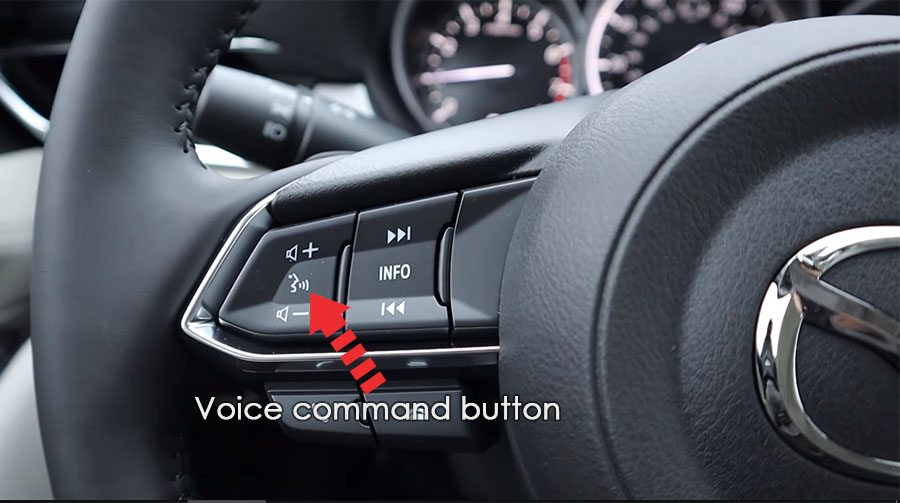
K Siri se dostanete také podržením domovského tlačítka umístěného v levém dolním rohu v aplikaci CarPlay.
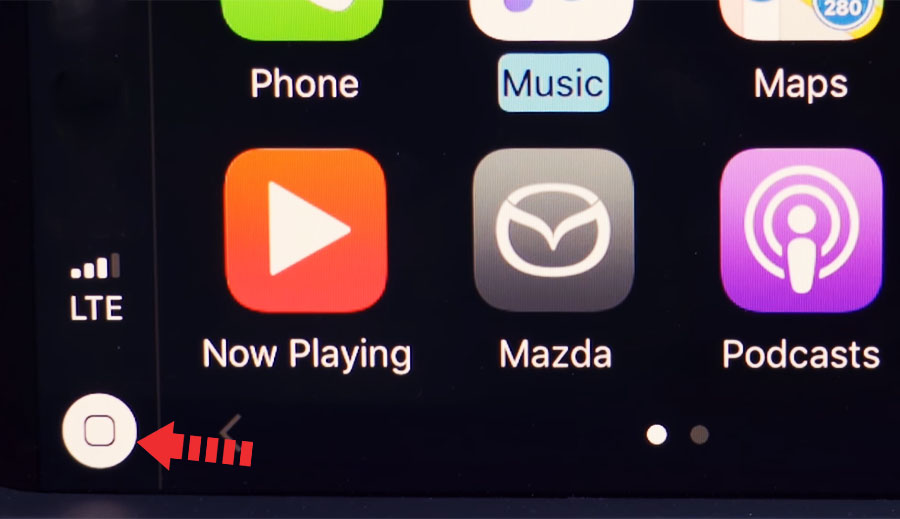
V případě, že Poslouchejte „Hey Siri“ funkce je povolena ve vašem zařízení iPhone pod Siri & Search nastavení, můžete také jednoduše říct: „Hey Siri“. Poté, co uslyšíte zvukové upozornění, můžete začít žádat Siri o pomoc.
Nejlepších výsledků při používání Siri dosáhnete, když budete mluvit jasně a snížíte hluk na pozadí zavřením oken a střešního okna. Nasměrujte také větrací otvory na palubní desce tak, aby nesměřovaly k mikrofonu vozidla.
Které modely Mazda6 podporují CarPlay?
Vozidla Mazda2018 modelového roku 6 a novější jsou kompatibilní s Apple CarPlay.
Používání Map Google na Mazdě6 s CarPlay
Pokud má váš iPhone operační systém iOS 14+, můžete na Mazdě6 volně používat Mapy Google v Apple CarPlay. Apple nyní umožňuje použití Google Maps na domovské obrazovce. Apple povolil mapovou službu konkurenta ve své automobilové aplikaci od iOS 12, ale úvodní obrazovka, která byla nově představena v iOS 13 v roce 2019, ještě nemohla být vybavena mapami. Zde byli uživatelé stále omezeni na vlastní mapovou službu společnosti Apple. S iOS 14 se to mění. Nyní CarPlay automaticky vybere poslední službu použitou pro zobrazení.
Používání navigace Waze na Mazdě6 s CarPlay
Navigační aplikaci Waze můžete používat v CarPlay, pokud máte na svém iPhonu nainstalovaný operační systém iOS 12 nebo vyšší. Stáhněte a nainstalujte si aplikaci Waze z App Store na svůj iPhone a poté spusťte CarPlay na displeji informačního a zábavního systému Mazdy6. Poté stiskněte ikonu Waze pro spuštění aplikace.
Používání Spotify na Mazdě6
Pomocí Spotify můžete streamovat hudbu na Mazda6. Stačí nainstalovat aplikaci Spotify z App Store a její ikona se objeví na displeji infotainmentu, když je CarPlay aktivní.
Pomocí hlasových příkazů můžete přehrávat hudbu handsfree na Spotify se Siri. Stačí na konec přidat „na Spotify“, aby Siri věděla, kterou službu máte na mysli (např. „Ahoj, Siri, přehraj můj seznam skladeb „Your Mix of the Week“ na Spotify“).
Siri umí přehrávat skladby, interprety, alba, seznamy skladeb, podcasty a další. Můžete také „lajkovat“ hudbu, ptát se, co se hraje, a ovládat přehrávání (např. hlasitost, přeskočit skladbu, přehrát/pozastavit).
Nerušte za jízdy
Při řízení mějte oči na silnici. Rychlý pohled na navigační zařízení je samozřejmě povolen, abyste nepřehlédli další křižovatku. Funkci „Nerušit při řízení“ lze aktivovat, aby vás váš iPhone při řízení Mazdy6 nerozptyloval zbytečnými upozorněními. iOS 13 rozšiřuje tuto možnost také na CarPlay. Na iPhonu přejděte do Nastavení > Nerušit, poté přejděte dolů a v části Nerušit při řízení klepněte na „Aktivovat“.
Řazení aplikací v CarPlay
Aplikace CarPlay ve svém Mazda6 můžete rychle a snadno třídit prostřednictvím iPhonu. Chcete-li to provést, přejděte na stránku Nastavení > obecně > CarPlaya poté vyberte své vozidlo pod “MOJE AUTA”. Na další obrazovce můžete změnit uspořádání ikon aplikací dotykem a přetažením. Ikony můžete také skrýt tak, že se na nich dotknete tlačítka mínus.

Ne všechny aplikace jsou kompatibilní s CarPlay
Pokud si myslíte, že můžete používat všechny aplikace pro iPhone v Mazdě6 s CarPlay, pak se mýlíte. Výběr kompatibilních aplikací je omezený a musíte žít s omezeními, zejména s aplikacemi pro messenger. iMessage a WhatsApp lze ovládat téměř výhradně přes Siri. To znamená, že nemůžete vidět svou historii zpráv, ale můžete si nechat pouze číst nové zprávy nebo si zprávy dokonce sami diktovat.
S CarPlay na Mazdě6 lze mimo jiné používat následující aplikace: Hudba, Telefon, Zprávy, Podcasty, Zvukové knihy, Audible, Mapy Google, Sygic TomTomGO, Whatsapp, kalendář, Nastavení, Telegram, Waze, Spotify, TuneIn, Tidal, Pandora, Youtube Music a Amazon Music.

Apple CarPlay není přesný, není na něm, není pro můj iPhone kompatibilní s aktivním rozhraním USB. Apple
Ne включена система Siri. Для пользования приложением Apple CarPlay v вашем автомобиле необходимо включить сисiтем.
После подключения моего iPhone к разъему USB появляется сообщение об ошибке: «Ошиобкавтргоиобкавтргоиобкантргоиобкантргоиобкантргоиобкантргиобуния » (Chyba mobilního zařízení).
Эта проблема связана с тем, что есть несогласованность между системой Mazda Connect a iPhone ваш. Отсоедините кабель от разъема USB a снова присоедините его.
Na mobilním telefonu Apple CarPlay není отображается пиктограмма приложения, которое я хочут открыт
Отображаются только те приложения, которые совместимы с Apple CarPlay.
Распознавание голоса с помощью Siri плохое или неверное.
Если после выполнения указанных действий проблемы с Siri не исчезли, перейдитейте на держки Apple nebo обратитесь v Apple.
Есть разница между уровнем громкости аудиосистемы v режимах аудиоустройства Bluetooth® a Apple Play
Vytvořte si уромкости на аудиоустройстве, подключенном přes Bluetooth®. Некоторые устройства при подключении подключении позволяют регулировать уровень гстромкк.
Siri není aktivní ani kontakt.
Неправильно установлена настройка языка v iPhone. Убедитесь в том, что в iPhone правильно выбран язык интерфейса. (Пример: есть разница между americká angličtina (американский английский) a britská angličtina (британский англий)ский).
ANDROID AUTO™
Режим Android Auto™ не запускается, несмотря на то, что мой смартфон с Android™ подключен к рамотрян к рамозь лем Android™.
Nové, nové na novém systému Android™ není dostupné na platformě Android Auto™. Vyberte si z Android Auto™ a Google store™.
После подключения моего смартфона Android™ к разъему USB появляется «боявляется «боявляется «боявляется «боблючение обкие:моигбки ошноибки о устройства» (Chyba mobilního zařízení).
Эта проблема связана с тем, что есть несогласованность между системой Mazda Connect a nový Android™ Отсоедините кабель от разъема USB a снова присоедините его. Вы не можете подключить свой смартфон Android™, потому что по Bluetooth® к. Отключите другое устройство от Bluetooth®, отсоедините кабель смартфона Android™ от разъемадио.пернова
Na главном экране режима Android Auto™ není отображается пиктограмма приложения, кототорое я хочома
Отображаются только те приложения, которые совместимы с Android Auto™.
Голосовые команды распознаются плохо или неправильно. Голосовые команды распознаются медленно или не распознаются.
Если у вас возникли проблемы с распознаванием голоса, перейдите на сайтд техничиоско™ Android Auto ратитесь к Google™.
Есть разница между уровнем громкости аудиосистемы в режимах аудиоустройства™ Bluetooth® a Android Auto™
Vytvořte si уромкости на аудиоустройстве, подключенном přes Bluetooth®. Некоторые устройства при подключении подключении позволяют регулировать уровень гстромкк.
BLUETOOTH
Je to jako Bluetooth®?
Ауд už Bluetooth® поззволяет воспроизводить музыку ďеспровововомомомо část а а а а а а а а а а а а а а а а а а а а а а д д д д д а а а а д а д д д. мощщю совместимого устройства фнкцией bluetooth®, которое ыыло сопрряжено с сис.
Как я могу узнать, будет ли работать мое устройство с системой?
Пожалуйста, щелкните здесь, чтобы проверить, является ли совместимым ваше устрить
Как совершать звонки с помощью системы распознавания голосовых команд?
Когда ваш сопряженный телефон находится в автомобиле и включен, выьтможетшете сове ь на них без непосредственного использования телефона. Просто следуйте этим простым командам, и система с легкостью проведатет вас чоререр В любой момент вы можете нажать кнопку подачи голосовых команд a после зовуку зовуку
• «ПОЗВОНИТЬ» + имя человека, которому вы хотите позвонить (пример: «ПОЗИОННН: «ПОЗИУОН
• «НАБРАТЬ» + номер, который вы хотите набрать (пример: «ПОЗВОНИТЬ 555-1212»).
• «ПОВТОРНЫЙ НАБОР НОМЕРА» для вызова последнего набранного контакта.
Как характеристики системы распознавания голосовых команд соотносятся с хастеринистиказнистикания я голосовых команд смартфона или мобильного устройства?
Система использует мобильный сервис вашего устройства, поэтомяя будетатн примернон рактеристик. Например, если возникают статические помехи на вашем смартфоне из-за низтовине низтическио ские помехи будут ощущаться a при использовании системы распознавания голосомывыв
Где можно получить помощь по системе распознавания голосовых команд?
Для доступа к системе распознавания голосовых команд:
① Нажмите кнопку подачи голосовых команд.
② После звукового сигнала скажите “ПОМОЩЬ”
Почему аккумулятор моего устройства разряжается быстрее при использовании Bluetooth®?
Расход энергии акумулятора вашего мобильного устройства зависит от многихновака и настройки, которые вы используете. Использование Bluetooth® v bezdrátové síti устройствах устройства. Чтобы сохранить заряд аккумулятора, выключите функцию Bluetooth®, когда вы ею не пользу.
Могу ли я использовать кнопки многофункционального переклюрачателя «Сommander» полнЏ уполя юченным совместимым аудиоустройством Bluetooth®?
Ano. Наклоните или нажмите центральную рукоятку многофункционального переключатреленериого переключатреленериорио лаемый значок, чтобы начать, приостановить воспроизведение, перейти к слезикиопе слезикиощере стить ее. Нажмите центральную рукоятку многофункционального переключателя «Commander», чтотобитытвыты значок.
Какое качество воспроизведения звука я могу ожидать от аудиоустройства Bluetooth®?
Качество звука будет варьироваться в зависимости от устройства, сети и типа мьзыка мьзыка музыка
Если мое устройство не имеет функциии Bluetooth®, могу ли слушать музыку через динадикутимаут обиля?
Ano, вы можете слушать iPod nebo iPod или другое совместимое портативное аудиоустройство черегоз бертиомаз nebo přes USB.
Почему иногда плохо слышно звук моего аудиоустройства Bluetooth® динамики автомо?
Это может быть связано с неправильной настройкой регулятора громкости на мобильнобилой тройстве. Pomozte nám jej zlepšit! бильном телефоне или аудиоустройстве до максимально возможного уровня, приоененотве м отрегулируйте громкость аудиосистемы. В некоторых автомобилях наблюдается низкая громкость при воспроизведеникио мус. Чтобы достичь нормального уровня громкости при прослушивании, необходимсбгаьдимосбььтурования диосистемы была выше обычной. Когда вы закончите использовать аудиоустройство v режиме Bluetooth®, снова уменьшитоскокровая переходе аудиосистемы в режим радио или компакт-диска громкость может бытяя слиь слиь
Сколько контактов может храниться v моей записной книжке?
Вы можете импортировать до 5000 контактов из сопряженного смартфона по Bluetooth®, всоием ии, если применимо.
Необходимо ли сопрягать мой смартфон после обновления программного обесинпе?
После обновления операционной системы вашего мобильного устройства (перационной системы вашего мобильного устройства (После обновления операционной системы вашего мобильного устройства (напройства, Windows, iOS), Android) яжении может быть признана недействительной. Если это произойдет, выполните процедуру сопряжения, чтобы добавить его сново. Если ваш дилер обновляет программное обеспечение автомобиля, вам моаяжет повоатребт подключение вашего устройства.
У меня возникает проблема при повторном подсоединении или сопряженики молстегомене й связи. Что мне необходимо сделать?
Удалите систему громкой связи автомобиля из меню Bluetooth® на вашем телефоне® телефоне® и удаление v системе громкой связи. Точно следуйте процедурам при подключении или сопряжении вашего телефона.
Как я должен говорить при использовании системы распознавания голосовых косоманод ?
Говорите нормальным голосом, не слишком быстро, медленно или громко. Называя имя и фамилию контакта, произносите их слитно. Не делайте паузу между именем и фамилией.
После того как я дохожу до конца списка воспроизведения или альбома, почейау почейау атем возобновляет воспроизведение музыкального архива в случайном порядке?
Tento typ zařízení iPhone a bez něj není podporován Bluetooth s novým typem Mazda. Альбом или плейлист необходимо выбрать вручную, чтобы продолжить едолжить его восевер
NAVIGACE
Co je to пользователя я должен использовать?
Ваше имя пользователя — это имя пользователя, которое вы вели,кззователя в процессе рег свою учетную запись пользователя навигации. Если вы забыли свое имя пользователя, то в качестве имени пользователя выспольжезователя вы тользователя вой адрес эlektronnoй почты. Кроме того, чтобы восстановить свое имя пользователя, используйте нашу страниоцу страниоцу теля или пароль?».
Я забыл свое имя пользователя или пароль. Co необходимо сделать?
Если вы забыли свое имя пользователя, то в качестве имени пользователя выспольжезователя вы тользователя вой адрес эlektronnoй почты. Или же, чтобы восстановить свое имя пользователя и (или) пароль, используйтибте нацуйтеля пользователя nebo пароль?».
Сколько времени занимает скачивание обновленных карт?
Время загрузки зависит от скорости вашего интернет-соединения. Для загрузки контента рекомендуется использовать широкополосное подключениентренк.
Я думаю, что имею право получать бесплатные обновления карт, но, похомтыт, получать вления. Почему?
Компания Mazda предлагает возможность бесплатного обновления карт в течение 3 летпот (5) Через 3 (5) года (лет) вам будет необходимо приобретать обновления за плату.
OBECNÉ OTÁZKY
Я знаю, куда я еду. Для чего мне нужна навигационная система?
Навигационная система, работающая с помощью сигналов GPS, позволялят вам находине маршруты при движении к месту назначения, и вы эkonomyte ваше время, топливено и маршруты Ваша навигационная система Mazda дает вам больше, чем просто ведение по мартАтрутиоу Б, — она помогает вам найти то, что вам необходимо: ближазишую парковку, отельвку, отельь,н ресторан. Кроме того, она также предложит альтернативный маршрут, когда на вашем обыдложит альтернативный маршрут, когда на вашем обыдложиром руднено. В экстренной ситуации система может точно определить ваше местоположание, есломсопода ь на дороге.
В чем заключаются преимущества навигационной системы Mazda s дисплеем, встровпенмы
Навигационная система Mazda позволяет соблюдать требования к безопаснохкатитирвиЏиженти двигиования мобиля. Навигационная система подключается к эlektronnыm устройствам автомоббиля, такобиля, такобиля ироскопический датчик, чтобы обеспечить ведение по маршруту, когда сигналетво GPS тевет образом продолжать движение по намеченному маршруту. Размер и качество экрана оптимизированы для просмотра. Экран эргономично расположен на панели приборов, чтобы водитель почти не отвилекалор В сочетании со всеми другими мультимедийными функциями нахождение экрангионананана нели приборов обеспечивает более комфортное вождение.
Почему необходимо обновлять данные карт?
Современные пременные проведут вас по наиболее точным a эффективным маршрутам, порозозов . Дорожная сеть постоянно изменаличч дон koho být г к кол nepvětké г б бол nepvětké и и бол nepvětkého г г и нол neplatýр г г кол nepvětké о г г г г нол nepvětké одимой для того, чтобы ыы могли легко и ыыстро добиратьс до мест назначения. Эto информация о новых и обновленных дорогах, новых застроенных — районах a терогах правочных станций до аэропортов, от ресторанов до отелей. С новыми картами вы можете чувствовать себя комфортно, зная, что вы располагейжонете цией, доступной для вашей навигационной системы, что дает возможность соверь здки с комфортом a удовольствием.
Кто поставляет карты с обновленными данными?
Компания Mazda использует картографические данные, предоставляемые компанией ZDE, помопопой вляется мировым лидером в области высококачественных цифровых картографическинадина. Карты HERE актуализируются для всех дорог мира с помощью более чем 2000 для всех дорог мира с помощью более чем 100 дорог Компания предлагает карты, которым пользователи во всем мире ежедневно обраяXNUMX ежедневно обраща
Что представляет из себя организация ZDE Mapy, поставляющая картографические даьнные даьнные даьнные dobře?
Компания HERE Mapy является поставщиком цифровых карт для компанкии pro MAZDA a мировымом лиа ественных картографических данных a контента. Карты HERE используются в большинстве автомобильных навигационных систем, проимызево верной Америке. Более подробную информацию можно найти, посетив сайт www.here.com.
Как часто выпускаются обновленные карты?
Обновленные карты, как правило, выпускаются один раз в год. Чтобы получить информацию о том, когда новый картографический проданкт станентут игационной системы, зарегистрируйтесь здесь https://mazda.welcome.naviextras.com/ nebo v Mazda Update Toolbox
На картах/в навигационной системе, которую я приобрел, нет дороги, о существовотонинини я уверен, что у меня установлены карты с последними обновлениями. Co необходимо сделать?
Средство Map Reporter — эксклюзивный a простой способ сообщить поставщику карт компаниниохна Mazda гах, по которым вы ездите, и о местах интереса. Таким способом миллионы людей во всем мире помогают поддерживать актутрьнос Благодаря удобному веб-интерфейсу вы можете точно определить место, гдетерфепожзе žádné karty. Chcete-li vytvořit mapcreator.here.com, klikněte na tlačítko место и сообщите о неточностях, изменениях.
Моя навигационная система не всегда предлагает самый короткий/быстрый марошконт,н ю.
Мы все знаем самые короткие пути в местах нашего проживания, которые мчы использепользе пробок в час пик или при движении по маршрутам с плохо синхронизированными свеми свеми Навигационные системы прокладывают маршруты, используя подробную,сдробную информацоироформацировация графической базе данных, a учитывают различные обстоятельства, включаюсосрясктиче фактич корость, физическую/функциональную классификацию дороги, ограничения повороменов Если ваша навигационная система оснащена функцией выбора предпочтений, совотвеетсанотутве ть учтены при построении маршрута. Такие предпочтения могут включать автомагистрали, платные дороги, предпочикионерие длины пути, позволяющие пользователю избегать определенных дорог или районов.














